iCloudは、間違いなく、Appleデバイスのもっとも優れた機能のひとつで、iOSデバイスユーザは写真、アプリケーションデータ、動画、音楽(iTunes Match経由)などをとっておくことができます。
しかし、時にはiCloudで不要アプリを削除したいと思うこともあるでしょう―例えば、使用しなくなったアプリをiOSデバイスのホームスクリーンから永久に削除したい場合などです。また、様々な理由から、他人に見られないよう、使わなくなったアプリの購入記録も消去したいと思うこともあるかもしれません。自動同期が有効になっている場合、iCloud上のアプリの記録は残ってしまうことを覚えておきましょう。

あわせて知りたい
iCloudのアプリを削除するにはどうしたらいいのか、という質問にお答えするため、ここにアプローチの異なる2つの簡単な削除方法をご紹介いたします:
iCloudのアプリを非表示にし、削除する
この方法は、厳密にはiCloudからアプリを削除をする方法とは言えませんが、同様の結果をもたらすことができます。不要なアプリをiCloudストアの購入履歴で非表示にするためには以下の手順に従ってください:
1
iPhoneまたはiOSデバイスで、「App Store」→「アップデート」→「購入済み」の順番に開きます。これで、これまでに購入したアプリのリストが表示されます。
2
WindowsまたはMacでiTunesを起動し、iTunes Storeを開きます。次に、メイン画面の右側に表示される「購入」リンクをクリックします。これで、購入履歴を見ることができます。
3
次に、「アプリ」セクションをクリックすると、購入・ダウンロードしたアプリのリストが表示されます。永久に非表示にしたいアプリの上にカーソルを持っていくと、「X」が表示されます。
4
「X」をクリックすればアプリが非表示になります。これで購入アプリリストがアップデートされ、不要なアプリが非表示となります。
5
次に、iOSデバイス(iOS6以前のバージョン)を開き、「App Store」→「アップデート」→「購入済み」の順に開きます。ここでも、不要なアプリは非表示になっています。

iOS 7を使用している場合は、デスクトップから非表示にしたアプリでも表示されてしまいます。iCloudからアプリを非表示にさせたい場合には、「設定」→「iTunes & App Store」の順に開き、Apple IDを入れてサインアウトします。
これで、再びApp Storeに戻れば、購入履歴が空きになります。Apple IDを入れてサインインしてみると、非表示になっていたアプリが跡形もなく消えています。
iCloudからアプリを永久に削除
永久にiCloudで不要アプリを削除したい場合には、iPhoneデータ消去ソフトを使えば安心です。このソフトウェアは、iPhoneを修理に出したり、友人や家族に譲る前にデータをクリアにしたい場合に理想的な万能データ消去ツールです。
プレミアム機能をチェックして今すぐ無料トライアルをお試しください
- エクスプレスクリーンアップ:2つの消去モード、3つのレベルのデータ消去メカニズムを採用しているため、このソフトウェアを使用すれば、iPhoneデータを永久に消去するのは簡単です。プリセット処理はすべて整っていますので、ご希望のモード(全消去/部分消去、低/中/高レベル消去)が決まり次第、消去処理が始まります。
- 個人情報の消去:アカウントのパスワード、銀行の記録、財政情報といったセンシティブな情報を消去したい場合には、このソフトウェアの高レベルデータ消去モードを使えば、消去された情報の復元が不可能となります。
- 部分消去:部分消去モードでは、ユーザによって削除されたデータの履歴のみが削除されます。これは、iCloudストレージからアプリデータを削除する時に便利です。
- データの全消去:全消去モードでは、基本的に、デバイスのデータをすべて消去します。iPhoneは工場出荷時の設定に戻ります。iPhoneのiOSには影響しません。
削除されたアプリのファイルをiPhoneから永久に消去する手順:
1
USBケーブルを使ってデバイスをパソコンに接続します。必ず接続前にソフトウェアをインストールし、起動させておいてください。ソフトウェアによりiPhoneが自動的に検出されます。
2
「部分消去」モードを選び、消去したいアプリケーションを選択します。
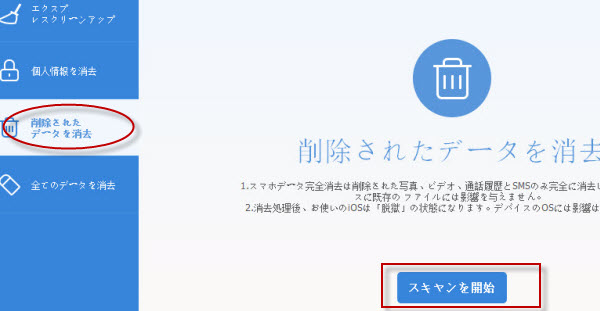
3
「低」「中」「高」から希望の消去レベルを選びます ― 低レベルでは処理速度が速く、確実性が低いのに対し、高レベルでは処理速度は遅く、確実性が高いです。
4
「今すぐ消去」ボタンをクリックし、処理が終わるのを待ちます。処理中はデバイスをパソコンから取り外さないでください。
結論
iCloudから購入したアプリケーションを削除する場合、今のところ、どう見てもiPhoneデータ消去ソフトがもっとも効果的です。マニュアルで購入リストからアプリを非表示にするには時間がかかる上、永久削除もできません。


コメントを書く